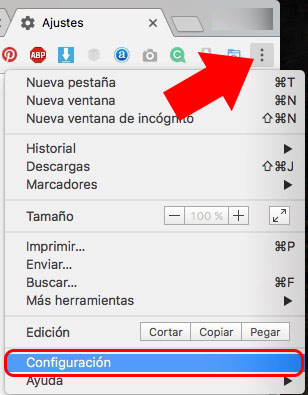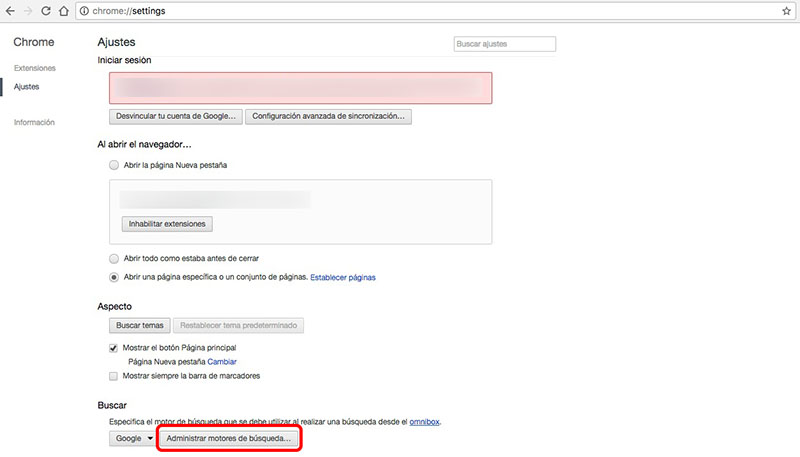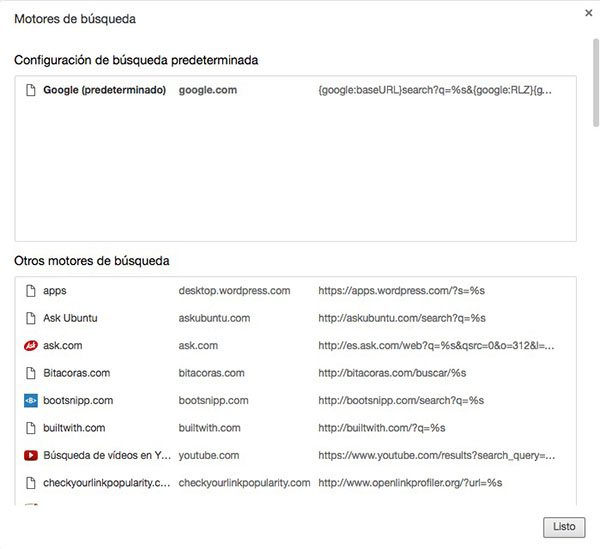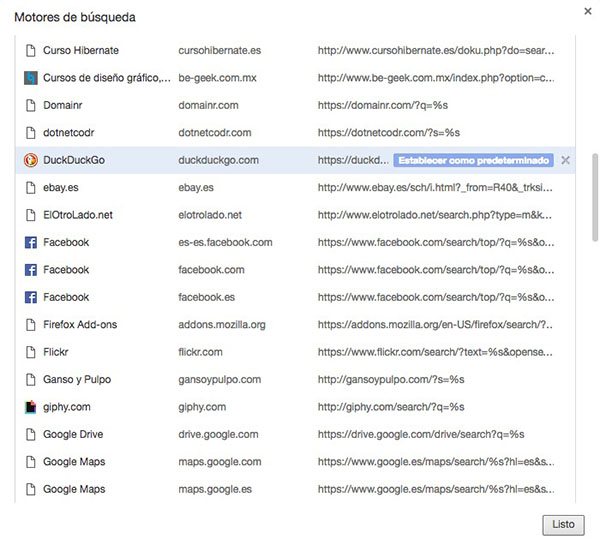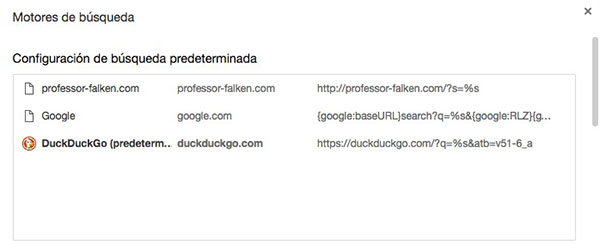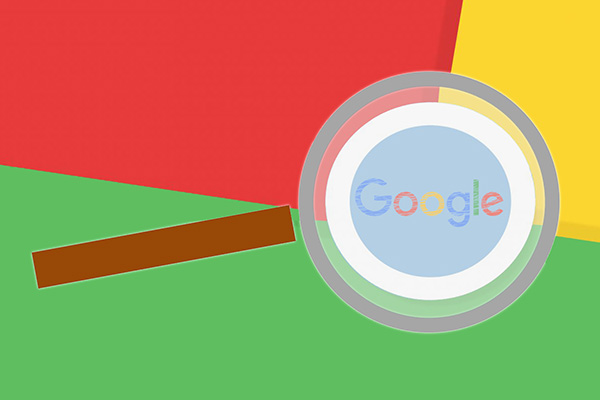
إذا كنت تستخدم المستعرض ويب كروم, sabes que la شريط العناوين, بالإضافة إلى استخدام هو كتابة العنوان الذي ترغب في زيارة, ويستخدم أيضا إجراء عمليات البحث في المستعرض جوجل. أحب هذا, أي السلسلة التي قمت بإدخالها, أنه ليس عنوان, hará que se abra la página web de este buscador y se إجراء البحث ذات الصلة.
وهذا هو الحال بشكل افتراضي, ولكن لدينا إمكانية تكوين و تعديل المحرك أن جميع عمليات البحث التي تقوم بها من التطبيق سوف تكون كروم, مما يتيح لنا استخدام الذي أكثر مثل يشعر بنا.
كيفية تعديل أو إضافة بحث في محرك كروم
من أجل تعديل على محرك بحث, بشكل افتراضي, من كروم, الفعل يمكن تعديله بآخر من القائمة أن هذا لنا يسهل, أو عن طريق إضافة أخرى أن لا يكون في هذه القائمة, اتبع الخطوات التالية:
الخطوة 1. فتح تطبيق كروم انقر فوق رمز لأن ثلاث نقاط وهذا في جزء منه أعلى اليمين, في نهاية مجموعة الرموز الموجودة بجانب شريط العناوين.
الخطوة 2. سيتم عرض القائمة من الذي يجب عليك تحديد خيار التكوين.
الخطوة 3. ثم فإنه سيتم فتح نافذة تكوين كروم. في المقطع أبحث, يمكنك أن ترى زر مع النص إدارة محركات البحث… اضغط عليه.
الخطوة 4. سوف يظهر لك نافذة فيها, في المربع الجزء العلوي, يعرض محركات ما المستخدمة حاليا في أي بحث, وأدناه, مقطع آخر مع الآخرين البدائل لاستخدام محرك البحث.
الخطوة 5. لأن القائمة أدناه, حدد محرك البحث ترغب في استخدام بشكل افتراضي والصحافة على زر, ويبدو أن الحق في نفس, تعيين كافتراضي.
إذا كان محرك البحث هذا أنها ليست في هذه القائمة, دائماً يمكنك إضافته. للقيام بذلك, قم بالتمرير إلى أدناه جميع, في نهاية القائمة, أين توجد بعض مربعات النص فارغة, والتي يمكنك إضافة بيانات محرك البحث المطلوب.
عادة, على عنوان URL لإضافة هو عادة النمط التالي:
1 | https://professor-falken.com/?s=%s |
مرة واحدة, سترى أن محرك بحث اختار يمر أعلى القائمة ويحصل في غامق, يشير إلى أنه محرك البحث الافتراضي لإجراء أي بحث يمكنك جعل من شريط العناوين الخاصة من الكروم.
تؤدي عمليات البحث نظراً شريط العناوين من كروم يمكنك يوفر الوقت عندما تبحث عن أي مفهوم, منذ ذلك الحين، فإنه يتجنب لك الخطوة من الاضطرار إلى فتح, أولاً وقبل كل شيء, صفحة الويب لمحرك البحث, ولذلك فمن الجيد أن يكون إعداد محرك بحث جيد لهذا المتصفح.

















 العام
العام